Come registrarsi a Sky Go
Dopo aver letto la mia guida su come attivare Sky, hai completato con successo l'attivazione di un abbonamento alla celebre pay TV. L'abbonamento in questione comprende anche Sky Go, il servizio che permette di guardare i contenuti di Sky anche da smartphone, tablet e computer. Purtroppo, però, tutti i tuoi tentativi di accedere al servizio in questione non hanno dato esito positivo e, per questo motivo, vorresti il mio aiuto per riuscire nel tuo intento.
Se le cose stanno così, sarò ben felice di darti una mano e spiegarti come registrarsi a Sky Go. Nei prossimi paragrafi di questa guida, infatti, ti mostrerò la procedura dettagliata per creare il tuo Sky iD da smartphone, tablet e computer necessario per accedere al servizio di Sky. Inoltre, troverai anche le indicazioni per gestire tutti i dispositivi che hai associato a Sky Go e per impostare la registrazione dei tuoi programmi preferiti a distanza, quando non hai la possibilità di vederli in diretta.
Se sei d'accordo e non vedi l'ora di saperne di più, non dilunghiamoci oltre e passiamo sùbito all'azione. Mettiti comodo, ritagliati cinque minuti di tempo libero e dedicati alla lettura delle prossime righe. Segui attentamente le indicazioni che sto per darti, prova a metterle in pratica dal dispositivo di tuo interesse e ti assicuro che riuscirai a registrarti e ad accedere a Sky Go in men che si dica. Detto ciò, a me non resta altro che augurarti una buona lettura e, soprattutto, buona visione!
Indice
- Informazioni preliminari
- Come registrarsi a Sky Go da computer
- Come registrarsi a Sky Go da app
- Come registrare dispositivo Sky Go
- Come registrare su Sky Go
Informazioni preliminari
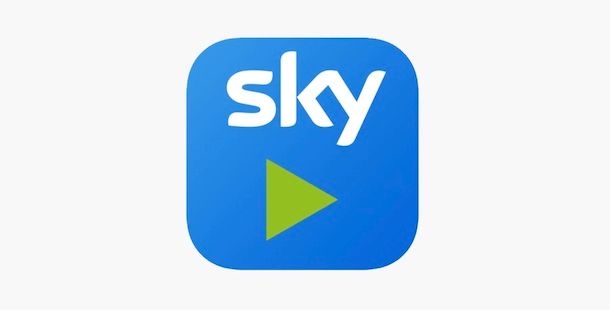
Prima di spiegarti nel dettaglio come registrarsi a Sky Go, ti sarà utile sapere che, a differenza di quanto occorreva fare in passato, non è più necessario attivare Sky Go.
Infatti, adesso il servizio in questione è incluso gratuitamente nel proprio abbonamento Sky e attivo per impostazione predefinita, permettendo così di guardare la diretta Sky e accedere ai contenuti on demand anche da computer, smartphone e tablet. Tieni presente, però, che è possibile associare a Sky Go un massimo di quattro dispositivi diversi, con la visione che è consentita su due schermi contemporaneamente.
Per quanto riguarda la procedura d'accesso è sufficiente utilizzare il proprio Sky iD, lo stesso che permette di gestire e modificare l'abbonamento Sky. In ogni caso, è possibile creare un account Sky in qualsiasi momento, anche procedendo direttamente da Sky Go. Chiarito questo, vediamo come procedere.
Come registrarsi a Sky Go da computer
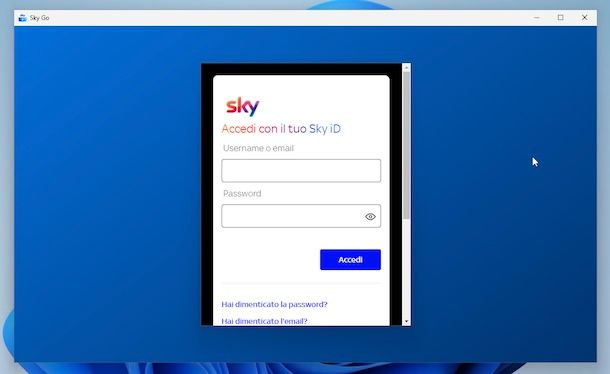
Registrarsi a Sky Go è una procedura semplice e veloce che richiede pochi minuti di tempo. Tutto quello che occorre fare da computer è scaricare e installare il software che permette di accedere al servizio in questione e selezionare l'opzione per entrare con il proprio Sky iD o crearne uno.
Per procedere, collegati dunque al sito ufficiale di Sky Go e clicca sul pulsante Scarica Sky Go, per avviare il download. Completato lo scaricamento, se hai un PC Windows, fai doppio clic sul file SkyGoInstaller.exe appena ottenuto, premi sui pulsanti Esegui e Installa e attendi che la barra d'avanzamento raggiunga il 100%, per completare l'installazione.
Se, invece, usi un Mac, apri il pacchetto ZIP che hai ottenuto, in modo da estrarne il contenuto nella cartella corrente, e poi fai doppio clic sul file SkyGoInstaller.app e premi sul pulsante Apri, per avviare l'installazione di Sky Go.
Attendi, quindi, che la barra d'avanzamento raggiunga il 100% e il gioco è fatto. Per la procedura dettagliata, ti lascio alla mia guida su come scaricare Sky Go.
Al primo avvio di Sky Go, a prescindere dal sistema operativo installato sul tuo computer, clicca sul pulsante Accetta tutti, per accettare tutti i cookie, altrimenti seleziona l'opzione Solo cookie necessari in modo da usare esclusivamente i cookie strettamente necessari al funzionamento di Sky Go. Cliccando, invece, sul pulsante Gestisci cookies, puoi scegliere manualmente quali cookie abilitare e quali disattivare.
A questo punto, visualizzerai automaticamente la schermata Accedi e potrai accedere con le credenziali associate al tuo Sky iD. Inserisci, quindi, i tuoi dati d'accesso nei campi Username o email e Password e clicca sul pulsante Accedi, per accedere a Sky Go.
Se, invece, non hai ancora un account, seleziona l'opzione Crea Sky iD per avviare la procedura di registrazione. Se non dovessi visualizzare questa opzione, collegati direttamente al sito ufficiale di Sky, premi sulla voce Accedi al Fai da te, in alto a destra, e premi sulla voce Crea Sky iD.
In entrambi i casi, inserisci i dati richiesti nei campi Codice cliente (lo trovi in tutte le comunicazioni scritte di Sky e puoi recuperarlo anche chiamando il servizio clienti Sky) e Codice fiscale, specifica il tuo indirizzo email nel campo Email e Conferma email e crea una password che dovrai usare per accedere a Sky Go (e anche a tutti i servizi Sky che richiedono un account) inserendola nei campi Password e Conferma password.
Fatto ciò, apponi il segno di spunta accanto alla voce Non sono un robot e clicca sul pulsante Continua. Infine, accedi alla tua casella di posta elettronica, individua l'email inviata da Sky e premi sul pulsante Clicca qui, per completare la registrazione.
Come registrarsi a Sky Go da app
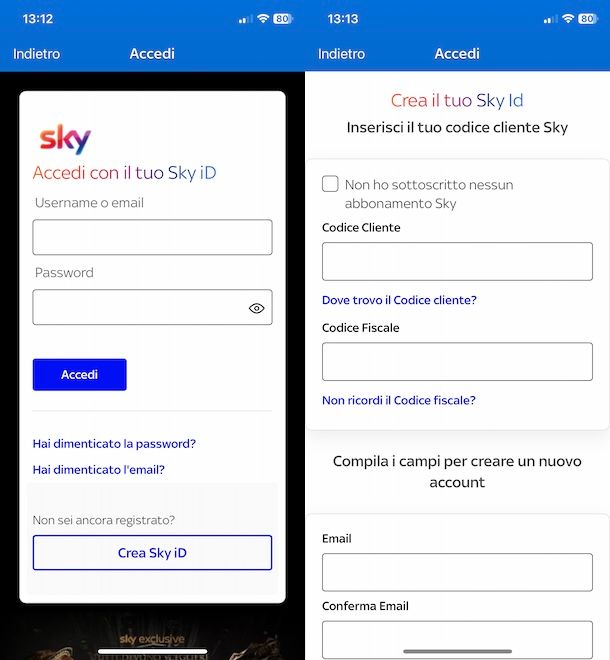
Se preferisci conoscere la procedura per registrarsi a Sky Go da app, anche in questo caso è sufficiente avviare l'applicazione del servizio e accedere con le credenziali associate al proprio Sky iD.
Dopo aver scaricato e avviato l'app Sky Go per dispositivi Android (disponibile anche su store alternativi, per i device senza servizi Google) e iPhone/iPad, premi su una delle opzioni disponibili tra Accetta tutti, Solo cookie necessari e Gestisci cookies in modo da accettare tutti o parte dei cookie o scegliere manualmente quali abilitare.
Fatto ciò, ti verrà automaticamente proposta la schermata Accedi e, se hai già un account Sky, potrai sùbito accedere a Sky Go: inserisci, quindi, i tuoi dati nei campi Username o email e Password e fai tap sul pulsante Accedi.
Se, invece, non hai ancora un account Sky, premi sulla voce Crea Sky iD e compila il modulo di registrazione inserendo tutti i dati richiesti. Specifica, quindi, il tuo codice cliente e il tuo codice fiscale nei campi appositi, inserisci il tuo indirizzo email nei campi Email e Conferma email e crea una password sicura da associare al tuo account, inserendola nei campi Password e Conferma password.
Apponi, poi, il segno di spunta accanto alla voce Non sono un robot, per verificare la tua identità, e premi sul pulsante Continua. Come ultimo passaggio, accedi alla tua casella di posta elettronica, individua l'email inviata da Sky e seleziona l'opzione Clicca qui contenuta al suo interno, per attivare il tuo Sky iD e utilizzarlo per accedere a Sky Go.
Come registrare dispositivo Sky Go
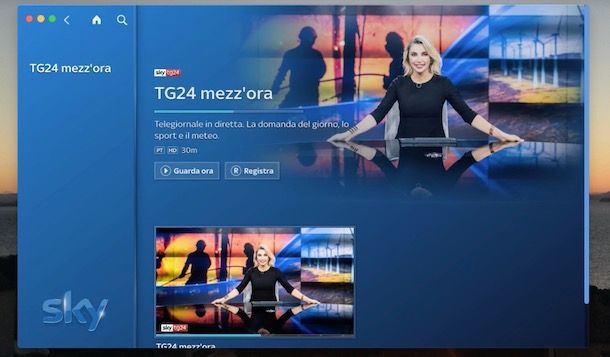
Per registrare un dispositivo Sky Go è sufficiente avviare la riproduzione di un canale in onda o di un contenuto on demand: così facendo, il dispositivo in uso sarà automaticamente associato al proprio Sky iD. La procedura è pressoché identica sia per registrare un computer che uno smartphone o un tablet.
Per farlo, avvia Sky Go, accedi al tuo account come ti ho indicato nei paragrafi precedenti e, nella schermata principale del servizio, individua la sezione In onda adesso, con i canali Sky attualmente in onda. Premi, quindi, sull'immagine d'anteprima di uno dei canali in questione e clicca sul pulsante Guarda ora, per avviarne la riproduzione e aggiungere il dispositivo in uso tra quelli associati a Sky Go.
Come ben saprai, con Sky Go puoi associare fino a quattro dispositivi al tuo Sky iD, che possono essere cambiati in qualsiasi momento e senza alcuna limitazione. Per farlo da computer, premi sulla voce Impostazioni collocata nelle barra laterale a sinistra e seleziona l'opzione Gestisci dispositivi, per visualizzare tutti i dispositivi associati al tuo Sky iD.
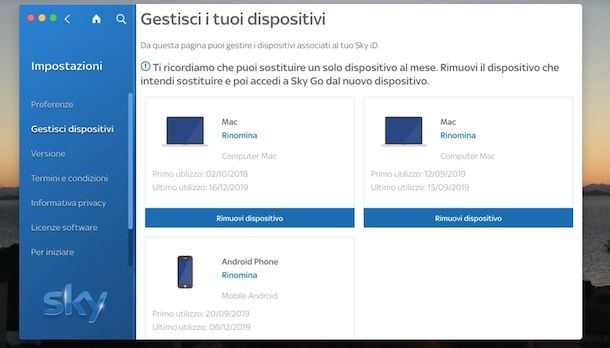
Per rimuovere un dispositivo, premi sul pulsante Rimuovi dispositivo relativo a quello che intendi eliminare e, nel box Conferma eliminazione comparso a schermo, premi sul pulsante Sì in modo da confermare la rimozione.
Da smartphone o tablet, invece, avvia l'app Sky Go, premi sull'icona della rotella d'ingranaggio, in alto a sinistra, individua la sezione Gestisci dispositivi e fai tap sulla voce Gestisci i tuoi dispositivi.
A questo punto, premi sul pulsante Rimuovi dispositivo relativo a quello che intendi dissociare da Sky Go e conferma la tua intenzione premendo sul pulsante Sì. Per la procedura dettagliata, puoi leggere la mia guida su come aggiungere un dispositivo a Sky Go.
Come registrare su Sky Go
Se ti stai chiedendo se è possibile registrare su Sky Go, sarai contento di sapere che la risposta è affermativa. Infatti, è disponibile un'apposita funzione che consente di impostare la registrazione di un contenuto non ancora iniziato tramite l'app di Sky Go. Come fare? Te lo spiego sùbito!
Come registrare programma su Sky Go
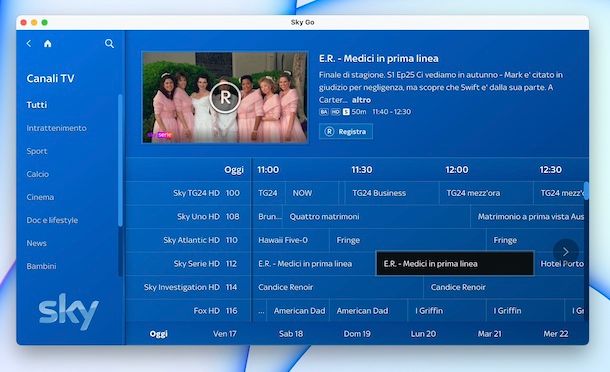
Per registrare programmi su Sky Go procedendo da computer, avvia l'app del servizio e premi sulla voce Canali TV nella barra laterale a sinistra. Adesso, fai clic sulla data e sul canale sul quale andrà in onda il programma di tuo interesse e clicca sul suo titolo.
Nella nuova schermata visualizzata, premi sul pulsante Registra e seleziona l'opzione Registra sulla tua TV, per impostare la registrazione. Ti sarà utile sapere che se il contenuto di tuo interesse è una serie TV, puoi anche scegliere l'opzione Registra serie sulla tua TV, per impostare automaticamente la registrazione di tutti gli episodi della serie televisiva in questione.
Da smartphone o tablet, invece, accedi alla sezione Canali TV, fai tap sul canale di tuo interesse e premi sulla voce Oggi, per selezionare la data di messa in onda del programma da registrare selezionando una delle opzioni disponibili (Oggi, Domani, Lunedì, Martedì, Mercoledì ecc.).
Premi, quindi, sul pulsante R relativo al programma di tuo interesse e seleziona l'opzione Registra sulla tua TV. Selezionando, invece, Regista serie sulla tua TV, puoi impostare la registrazione di tutti gli episodi del contenuto in questione (se sono previsti più episodi). Per saperne di più, puoi fare riferimento alla mia guida su come registrare su Sky.
Come registrare partita su Sky Go
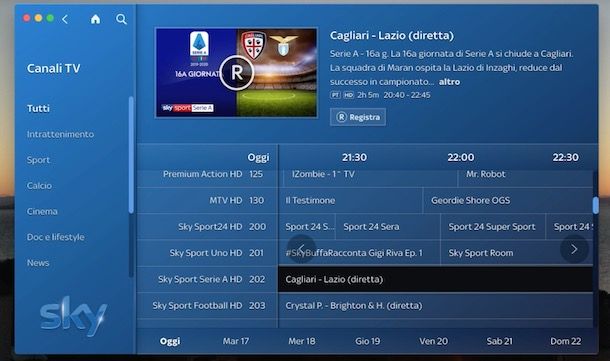
Vorresti sapere se è possibile registrare una partita su Sky Go? In tal caso, la risposta è affermativa. Anche in questo caso, è sufficiente individuare la partita che intendi registrare e programmarne la registrazione a distanza sul decoder Sky.
Per farlo da computer, avvia Sky Go, seleziona la voce Canali TV, scegli l'opzione di tuo interesse tra Calcio (se intendi registrare una partita di Serie A) e Sport (per registrare una partita di Champions League, di Europa League o di altri sport) e seleziona il canale e la data di messa in onda della partita. Clicca, quindi, sulla partita di tuo interesse, premi sul pulsante Registra e seleziona l'opzione Registra sulla tua TV.
Se preferisci impostare la registrazione di una partita usando l'app di Sky Go per smartphone e tablet, avvia l'applicazione in questione, fai tap sulla voce Canali TV collocata nel menu in basso e premi sul canale Sky che trasmetterà la partita da registrare.
Nella nuova schermata visualizzata, fai tap sulla voce Oggi, per impostare la data di tuo interesse, individua la partita che intendi registrare e premi sul relativo pulsante R. Scegli, quindi, l'opzione Registra sulla tua TV, per programmare la registrazione, e il gioco è fatto.
Come registrare schermo Sky Go
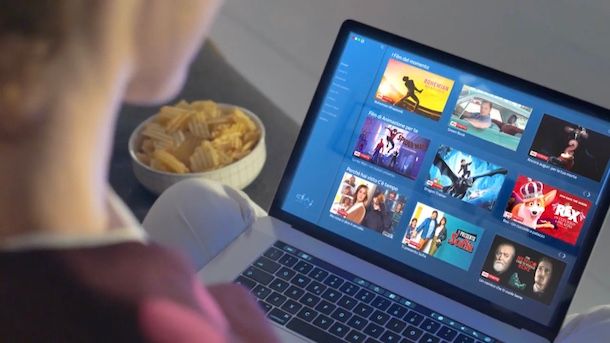
Se la tua intenzione è quella di registrare schermo Sky Go, devi sapere che non è possibile farlo. Infatti, Sky ha disattivato questa opzione per impedire la registrazione e la diffusione di contenuti illegalmente.
Ciò avviene tramite un sistema di protezione (DRM) applicato ai contenuti che, appunto, impedisce la registrazione: utilizzando un qualsiasi programma per registrare lo schermo, ma anche facendo un semplice screenshot, Sky Go risulterà completamente invisibile e non sarà possibile catturare video o immagini.

Autore
Salvatore Aranzulla
Salvatore Aranzulla è il blogger e divulgatore informatico più letto in Italia. Noto per aver scoperto delle vulnerabilità nei siti di Google e Microsoft. Collabora con riviste di informatica e cura la rubrica tecnologica del quotidiano Il Messaggero. È il fondatore di Aranzulla.it, uno dei trenta siti più visitati d'Italia, nel quale risponde con semplicità a migliaia di dubbi di tipo informatico. Ha pubblicato per Mondadori e Mondadori Informatica.






